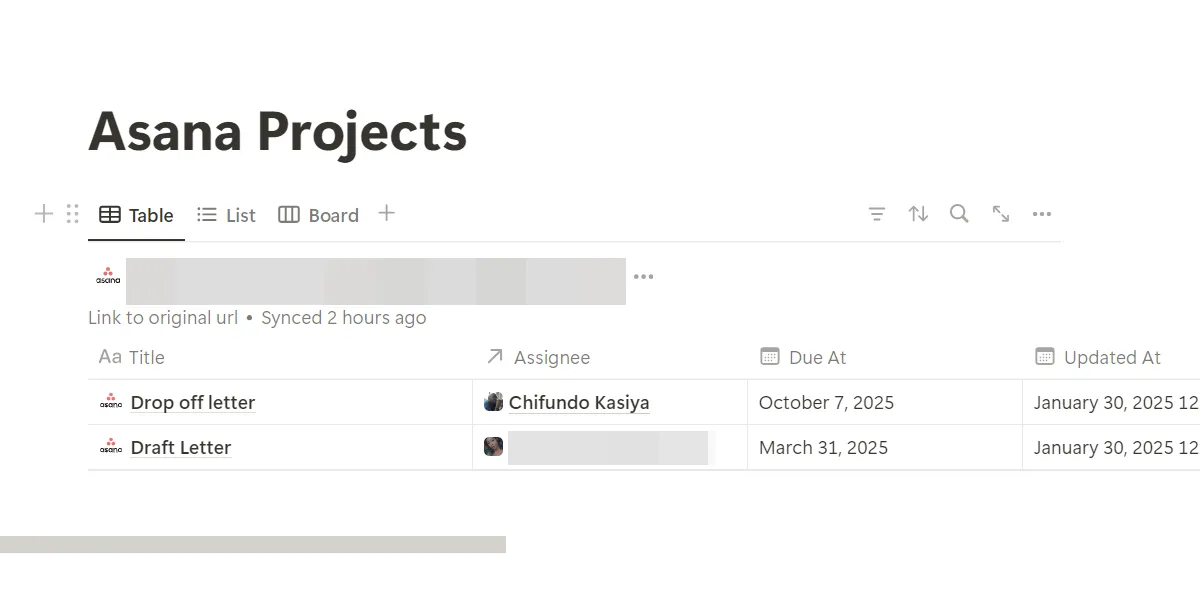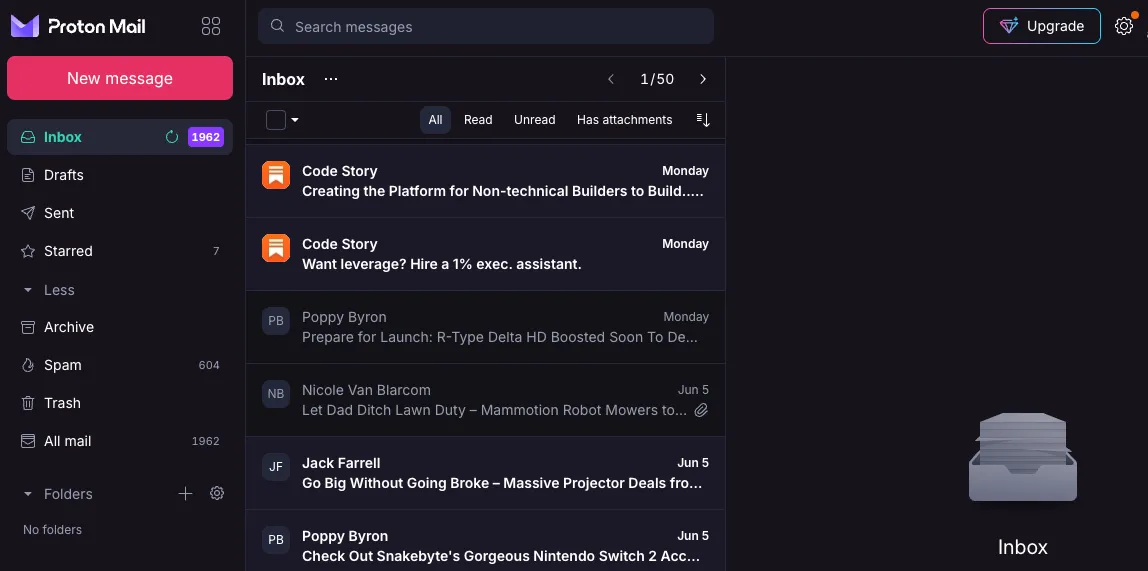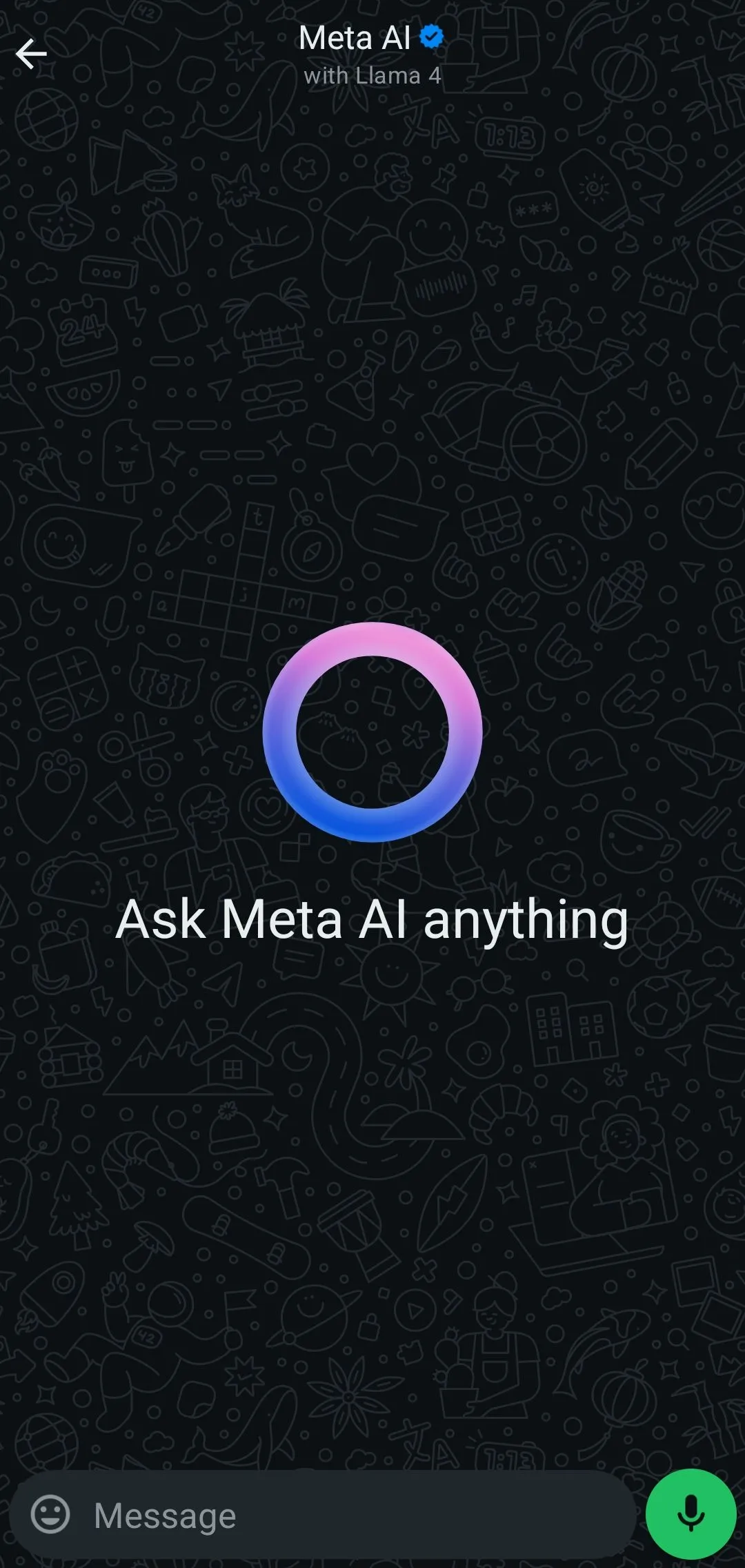Bạn có bao giờ gặp khó khăn khi lưu tệp ảnh dưới dạng JPEG hoặc PNG trong Photoshop không? Nếu vậy, bạn không hề đơn độc. Thật bực bội khi một thao tác xuất tệp đơn giản lại trở thành vấn đề, nhưng tin tốt là lỗi này thường rất dễ khắc phục. Bài viết này sẽ cung cấp các giải pháp chi tiết để giúp bạn xử lý tình trạng Photoshop không lưu được ảnh JPEG hay PNG, từ những bước cơ bản đến các tùy chỉnh nâng cao.
1. Khởi Động Lại Photoshop và Kiểm Tra Cập Nhật Phần Mềm
Đôi khi, một trục trặc nhỏ trong ứng dụng có thể ngăn bạn lưu tệp Photoshop dưới dạng JPEG hoặc PNG. Cách dễ nhất để khắc phục tình trạng này là khởi động lại ứng dụng.
Để thoát Photoshop, hãy đi tới Photoshop ở thanh menu trên cùng màn hình và chọn Quit Photoshop (Thoát Photoshop). Nếu ứng dụng không phản hồi, bạn có thể thử buộc thoát.
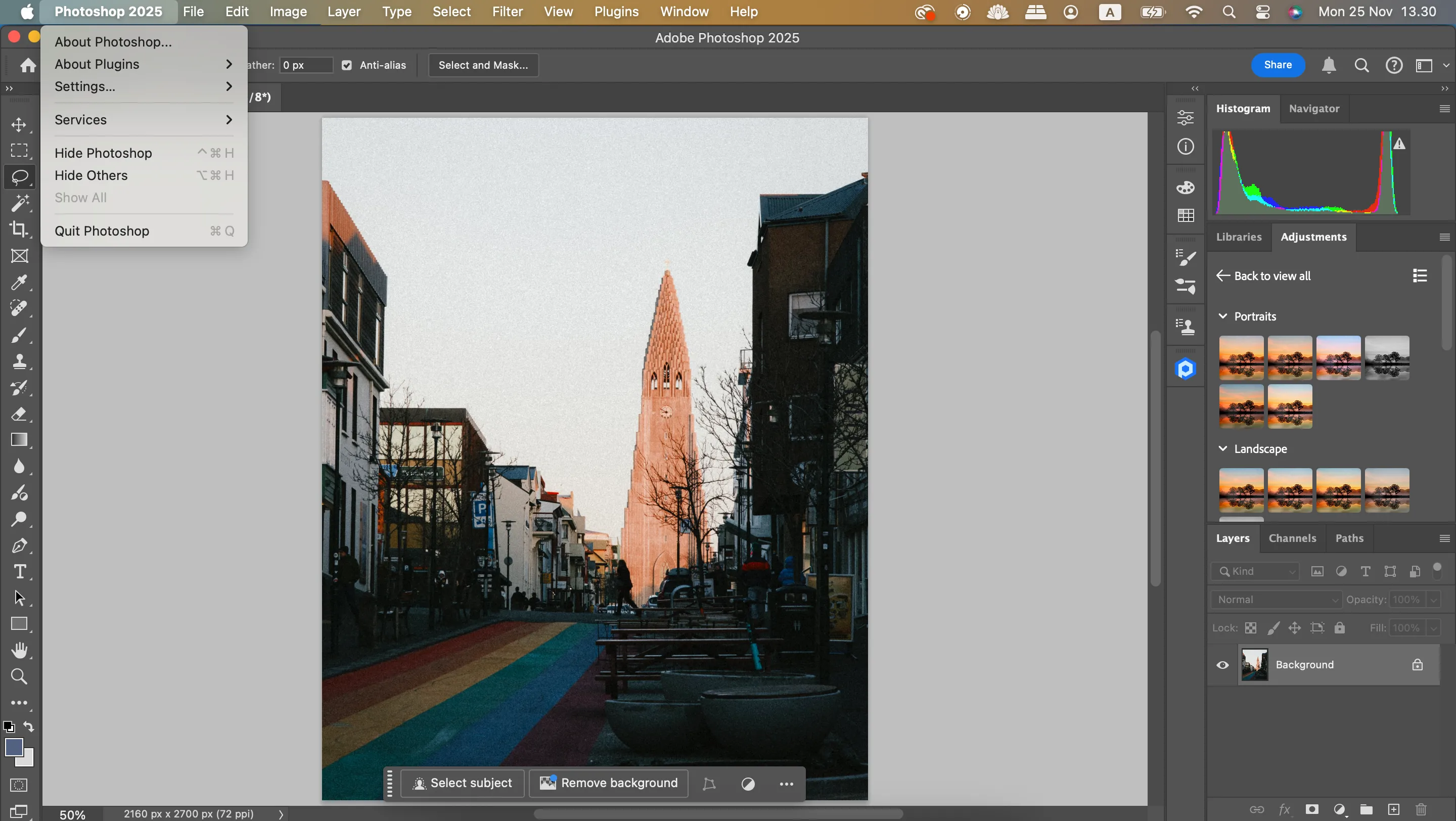 Menu lệnh thoát ứng dụng Adobe Photoshop trên macOS
Menu lệnh thoát ứng dụng Adobe Photoshop trên macOS
Nếu việc thoát và mở lại Photoshop không hiệu quả, kiểm tra các bản cập nhật có thể là lựa chọn tốt hơn. Bản cập nhật có thể đã khắc phục được lỗi mà bạn đang gặp phải.
- Mở ứng dụng Adobe Creative Cloud trên máy tính của bạn.
- Chọn Updates (Cập nhật) ở phía bên phải.
- Nhấp vào Check for Updates (Kiểm tra Cập nhật).
- Cập nhật phần mềm Photoshop của bạn nếu có tùy chọn xuất hiện.
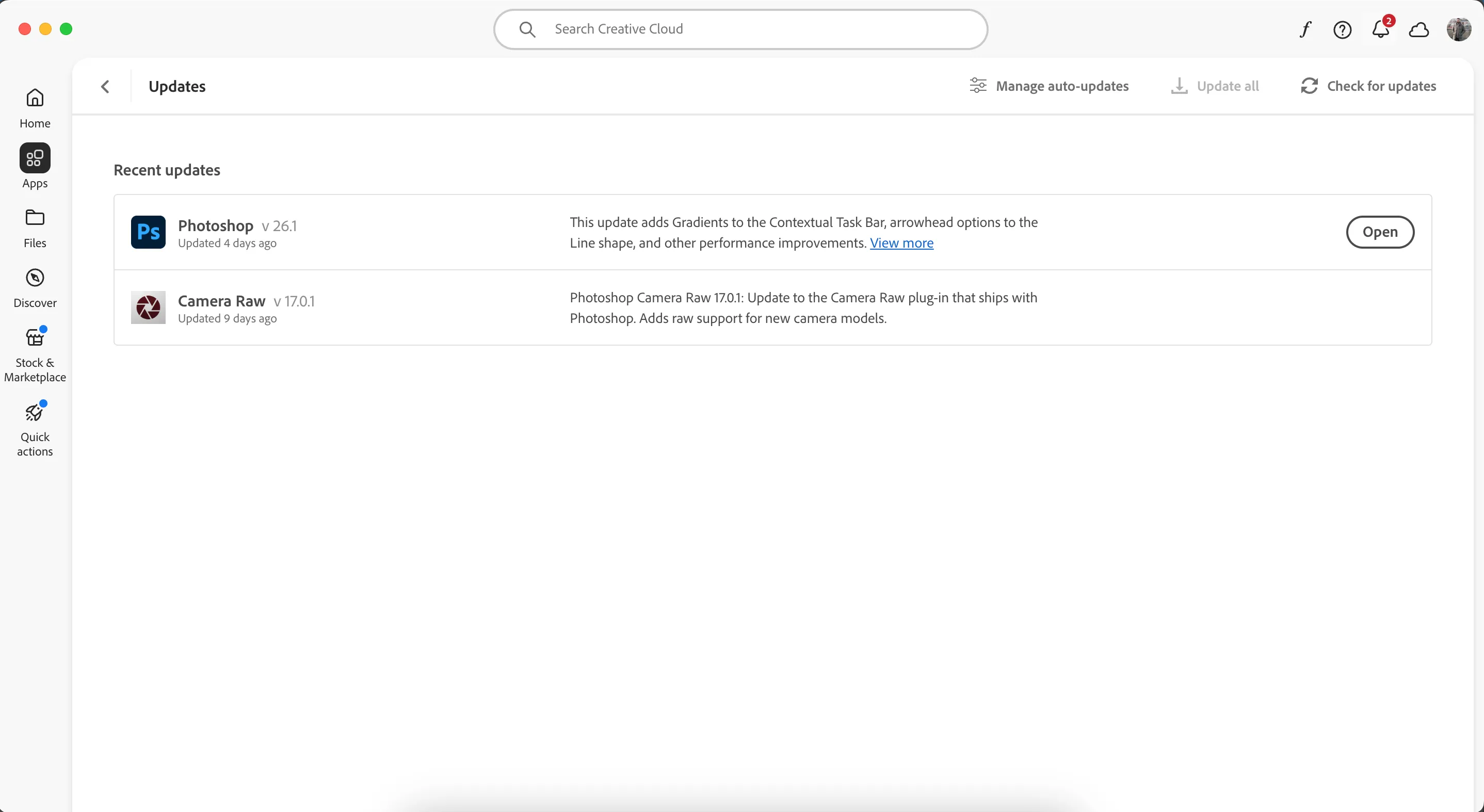 Kiểm tra và cập nhật phần mềm Photoshop qua ứng dụng Adobe Creative Cloud
Kiểm tra và cập nhật phần mềm Photoshop qua ứng dụng Adobe Creative Cloud
2. Đặt Lại Tùy Chọn (Preferences) Của Photoshop
Các tùy chọn cài đặt Photoshop của bạn có thể là nguyên nhân gây ra sự cố và ngăn không cho hình ảnh lưu lại. Cách khắc phục đơn giản ở đây là đặt lại các tùy chọn của bạn về mặc định. Mặc dù việc thêm lại các cài đặt tùy chỉnh sau này có thể tốn thời gian, nhưng nỗ lực này rất đáng giá để đưa cài đặt lưu của bạn hoạt động bình thường.
Thực hiện theo các bước sau để đặt lại tùy chọn Photoshop của bạn:
- Điều hướng đến Photoshop ở đầu màn hình và mở rộng menu thả xuống.
- Chọn Settings (Cài đặt) > General (Chung).
- Nhấp vào Reset Preferences at Quit (Đặt lại Tùy chọn khi Thoát). Sau đó, đóng và mở lại ứng dụng để đặt lại các tùy chọn của bạn về mặc định.
- Sau khi đặt lại tùy chọn Photoshop, hãy thử lưu lại tệp của bạn dưới dạng JPEG và PNG.
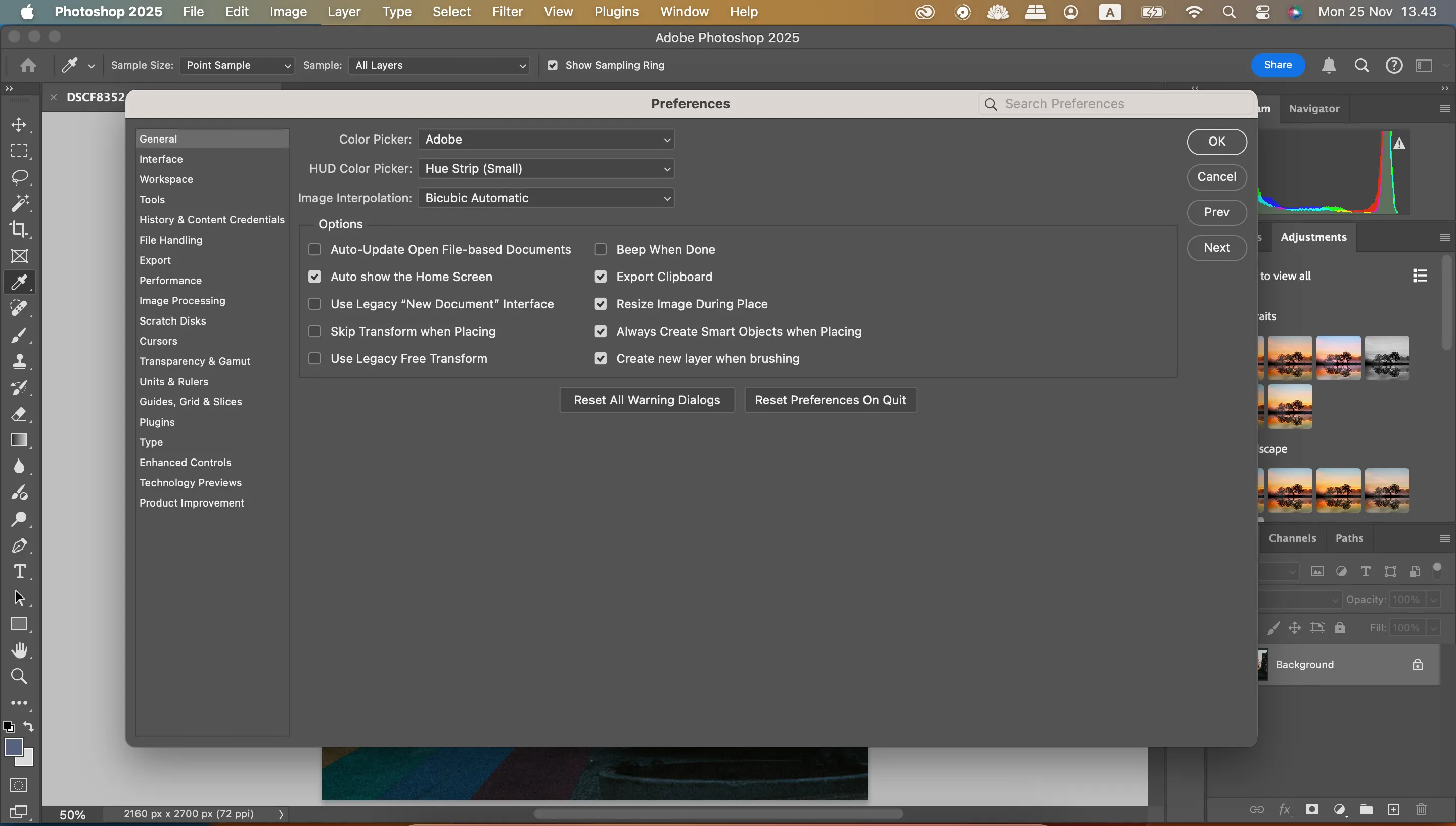 Đặt lại tất cả tùy chọn cài đặt gốc của Photoshop để khắc phục lỗi lưu ảnh
Đặt lại tất cả tùy chọn cài đặt gốc của Photoshop để khắc phục lỗi lưu ảnh
3. Thay Đổi Kích Thước Ảnh (Image Resolution)
Photoshop có thể gặp khó khăn khi lưu tệp của bạn ở định dạng mong muốn nếu kích thước ảnh quá lớn. Điều này có nhiều khả năng ảnh hưởng đến bạn nhất khi làm việc với các tệp RAW, PSD hoặc PNG.
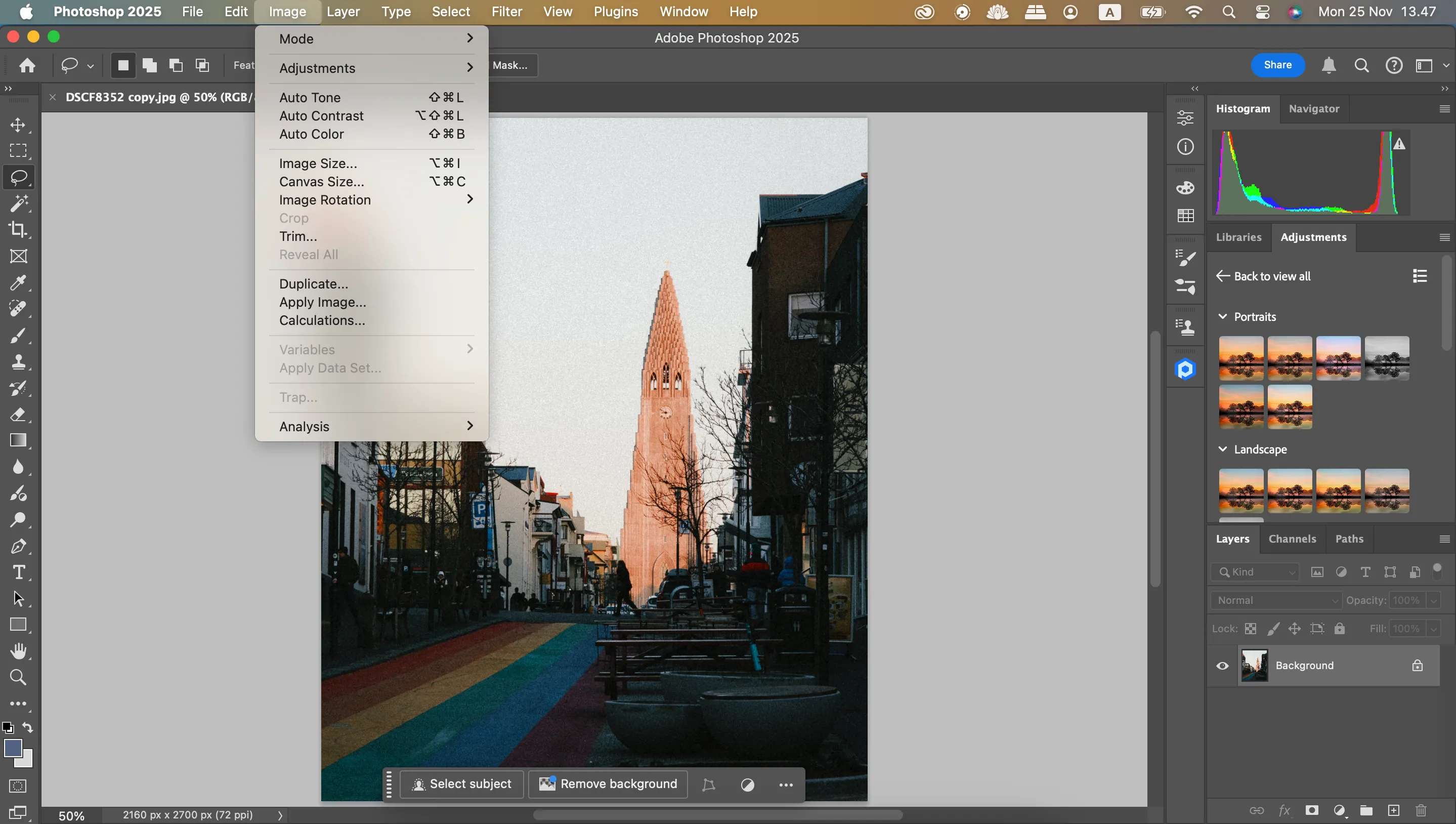 Giao diện hộp thoại Image Size để điều chỉnh kích thước hình ảnh trong Photoshop
Giao diện hộp thoại Image Size để điều chỉnh kích thước hình ảnh trong Photoshop
Dưới đây là cách thay đổi độ phân giải ảnh của bạn trong Photoshop:
- Đi tới Image (Ảnh) trong thanh công cụ trên cùng.
- Nhấp vào Image Size (Kích thước Ảnh) sau khi mở rộng menu thả xuống.
- Thay đổi kích thước tệp của bạn.
Nếu bạn không biết bắt đầu từ đâu, hãy mở rộng Fit To (Vừa với) và chọn kích thước mới. Bạn cũng nên cân nhắc điều chỉnh số pixel trên mỗi inch (PPI); nếu số này cao hơn, kích thước tệp của bạn sẽ lớn hơn.
![]() Điều chỉnh độ phân giải Pixels Per Inch để giảm dung lượng ảnh trong Photoshop
Điều chỉnh độ phân giải Pixels Per Inch để giảm dung lượng ảnh trong Photoshop
Hãy đảm bảo rằng hình ảnh của bạn vẫn đủ chất lượng cao cho mục đích sử dụng. Ví dụ, bạn sẽ cần một kích thước lớn hơn nếu làm việc với bản in so với khi chia sẻ hình ảnh trên mạng xã hội. Khoảng 70 pixel trên mỗi inch (PPI) được khuyến nghị cho hầu hết các hình ảnh trực tuyến. Nếu bạn đang bán tác phẩm nghệ thuật trực tuyến, 300 pixel trên mỗi inch là tốt hơn trong hầu hết các trường hợp.
4. Thay Đổi Chế Độ Màu (Color Mode)
Chế độ màu của tệp ảnh ảnh hưởng đáng kể đến tệp được xuất bằng cách bao gồm thông tin bổ sung. Ví dụ, chế độ màu Multichannel (Đa kênh) được thiết kế cho in ấn chuyên biệt và có nhiều dữ liệu hơn so với tệp PNG thông thường. Đây là một trong những lỗi Photoshop phổ biến nhất.
Sử dụng RGB Color Mode (Chế độ màu RGB) để đảm bảo bạn có thể lưu tệp của mình dưới dạng JPEG/PNG. Để thực hiện điều đó, hãy điều hướng đến Image (Ảnh) > Mode (Chế độ) và chọn RGB Color. Các thay đổi của bạn sẽ có hiệu lực ngay lập tức.
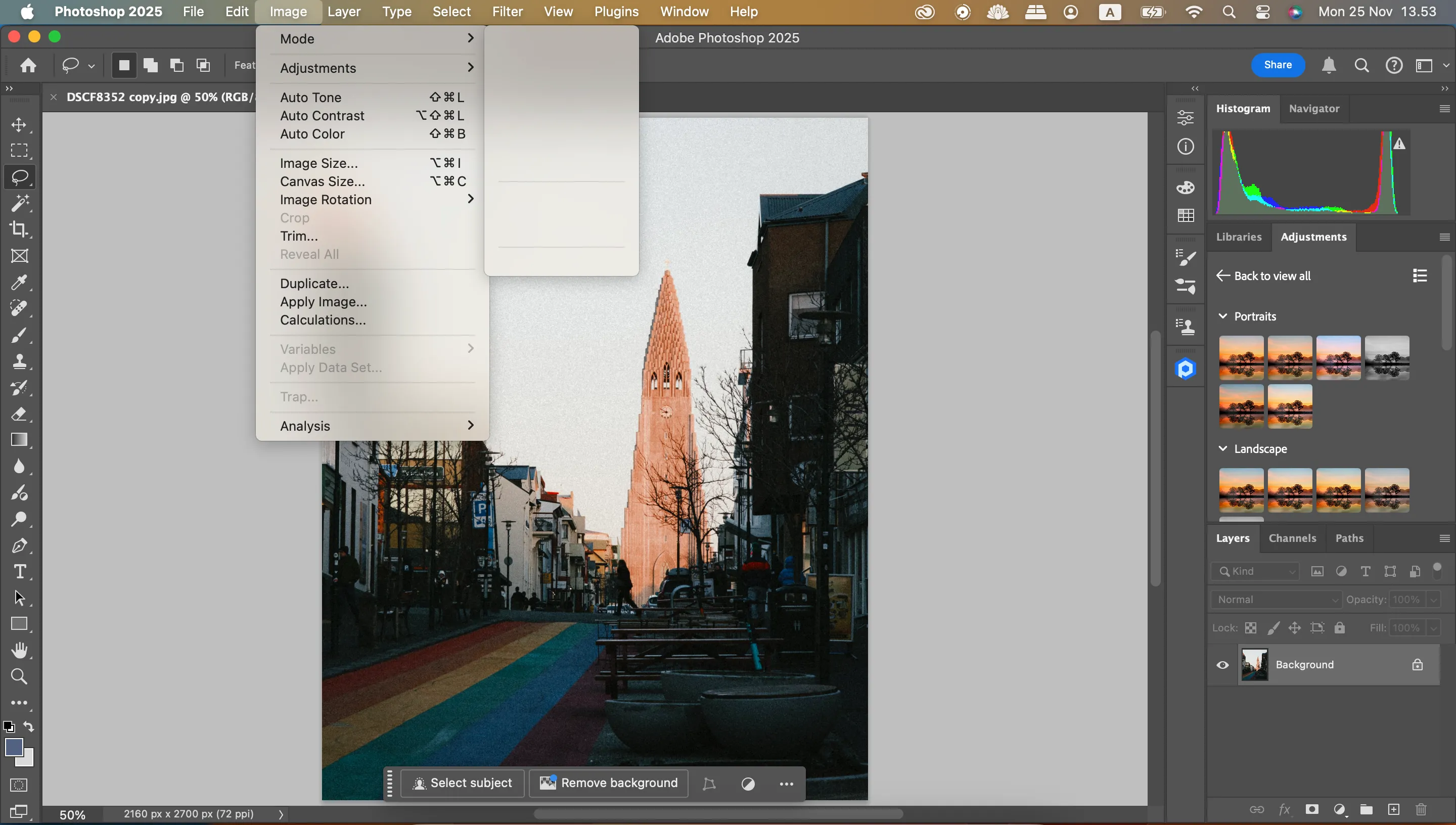 Chuyển đổi chế độ màu RGB Color trong Photoshop để tương thích định dạng JPEG PNG
Chuyển đổi chế độ màu RGB Color trong Photoshop để tương thích định dạng JPEG PNG
5. Kiểm Tra Kênh Bit (Bit Channel)
Giá trị độ sâu bit (bit-depth) cho biết lượng dữ liệu được lưu trữ trên mỗi kênh màu, từ đó xác định chất lượng hình ảnh. Tuy nhiên, nếu giá trị này quá cao, hình ảnh của bạn có thể quá lớn để Photoshop lưu được. Bạn nên giữ độ sâu bit của mình ở mức 8-16 Bits/Channel (Bit/Kênh). Một số tệp JPEG có thể hỗ trợ màu 32-bit, nhưng việc sử dụng chúng có thể dẫn đến các vấn đề về kích thước tệp.
Việc chuyển đổi giữa các giá trị độ sâu bit khác nhau khi bạn đang làm việc trên một thiết kế sẽ thay đổi hình ảnh của bạn một chút, vì vậy tốt hơn hết bạn nên chọn giá trị độ sâu bit phù hợp ngay từ đầu dự án. Để điều chỉnh điều này, hãy quay lại Image (Ảnh) > Mode (Chế độ) và chọn 8 Bits/Channel hoặc 16 Bits/Channel.
6. Thử Sử Dụng Tính Năng Quick Export (Xuất Nhanh)
Mặc dù việc sử dụng Save As (Lưu dưới dạng) hoặc Export As (Xuất dưới dạng) và thực hiện các điều chỉnh toàn diện hơn là điều tuyệt vời, bạn luôn có thể sử dụng Quick Export (Xuất nhanh) nếu cả hai tùy chọn trên không hoạt động. Bạn có thể thay đổi cài đặt Quick Export để lưu dưới dạng JPEG hoặc PNG. Dưới đây là cách thực hiện:
- Đi tới tab Photoshop và chọn Settings (Cài đặt) > Export (Xuất).
- Trong mục Quick Export Format (Định dạng Xuất nhanh), chọn giữa JPEG, PNG hoặc GIF.
- Chọn OK.
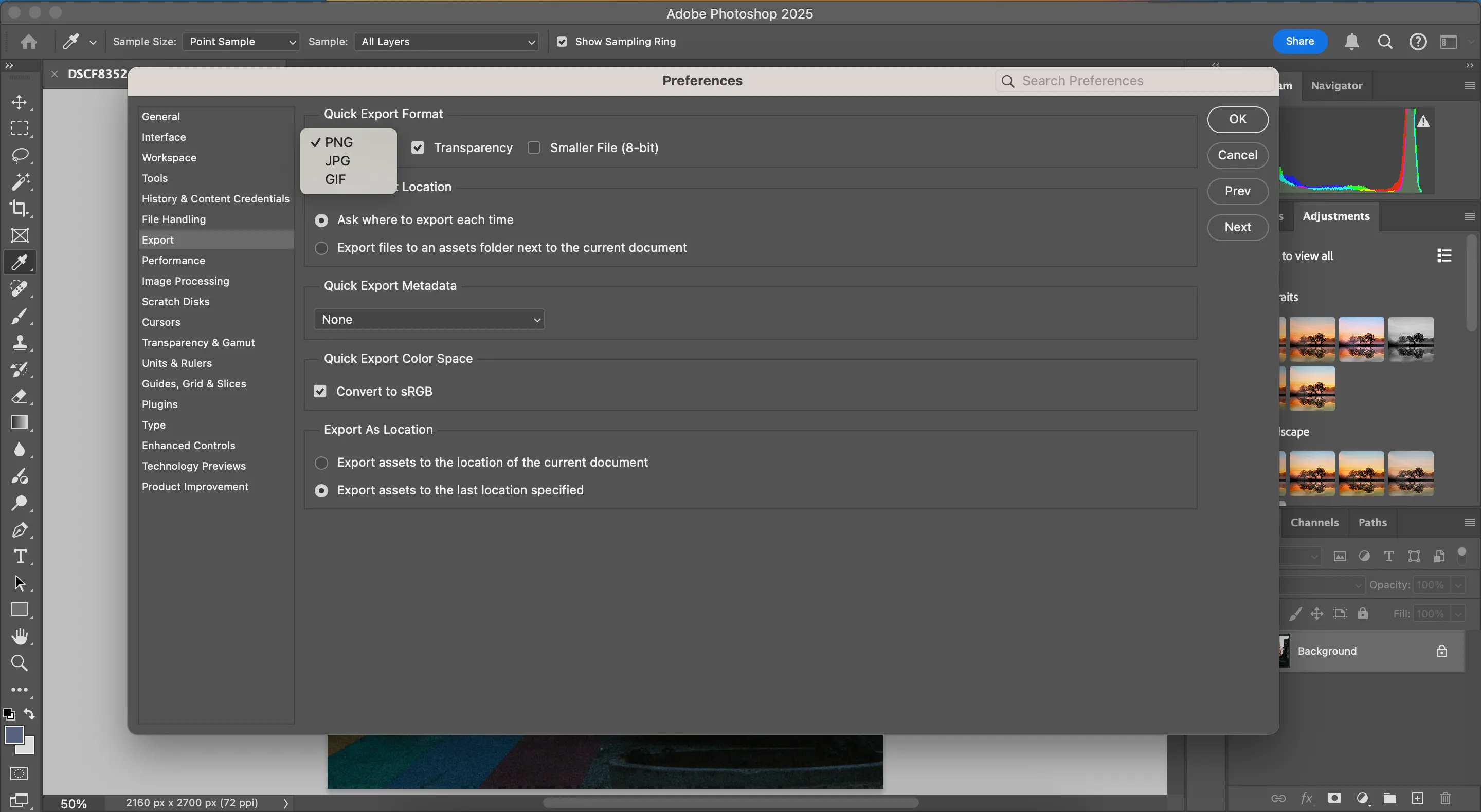 Cài đặt tùy chọn định dạng xuất nhanh (Quick Export Format) trong Photoshop
Cài đặt tùy chọn định dạng xuất nhanh (Quick Export Format) trong Photoshop
Sau khi thay đổi cài đặt Quick Export của bạn, hãy đi tới File (Tệp) và di chuột qua Export (Xuất). Bây giờ chọn Quick Export as PNG (or JPEG) (Xuất nhanh dưới dạng PNG hoặc JPEG) và xuất hình ảnh của bạn.
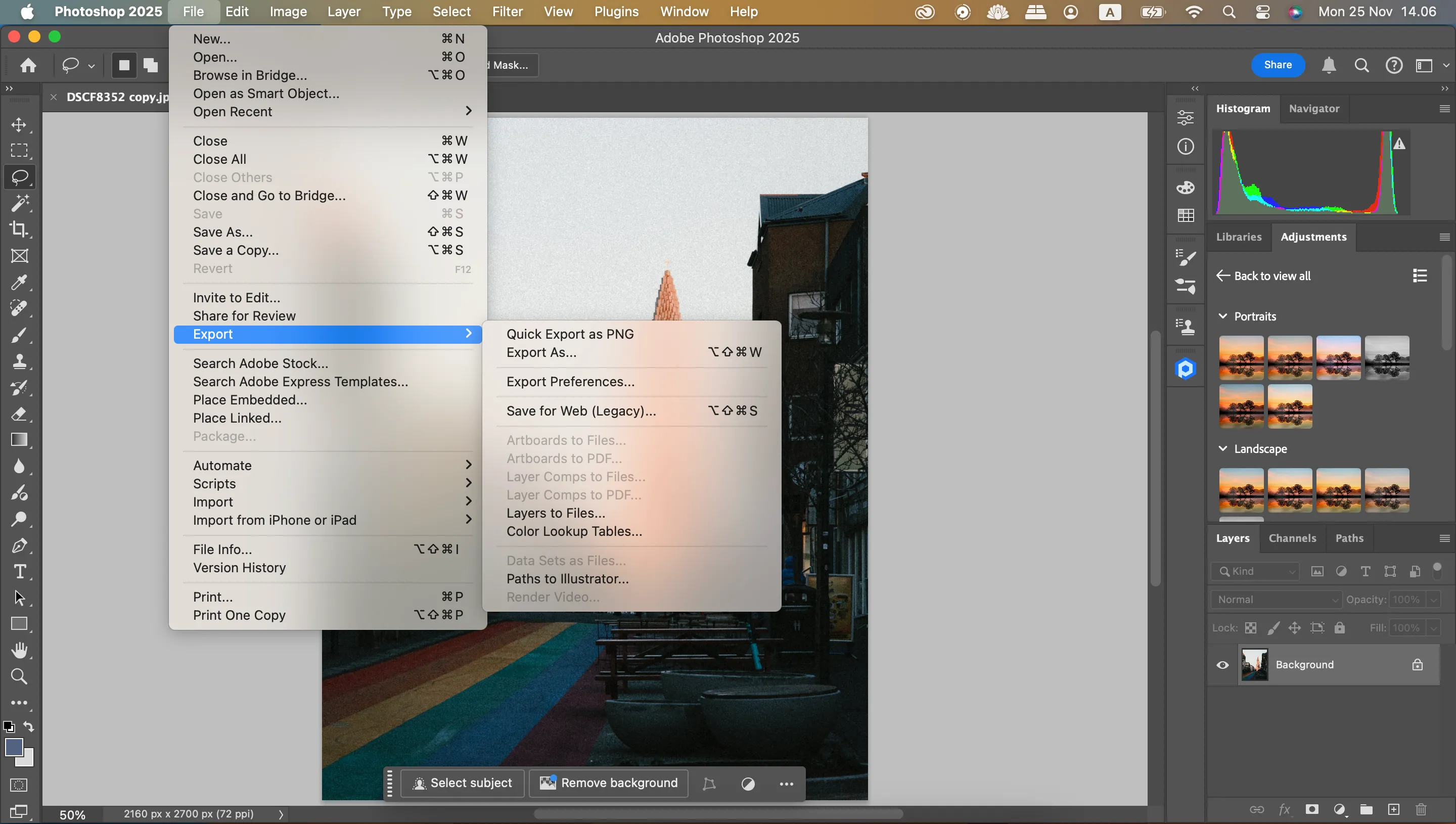 Sử dụng tính năng Quick Export để xuất file ảnh Photoshop ra định dạng JPEG hoặc PNG
Sử dụng tính năng Quick Export để xuất file ảnh Photoshop ra định dạng JPEG hoặc PNG
7. Thử Lưu Bằng Phím Tắt
Nếu bạn không thể sử dụng chức năng lưu thông thường, hãy thử sử dụng các phím tắt thay thế.
- Nhấn Ctrl/Shift/S (Windows) hoặc Command/Shift/S (Mac). Cửa sổ bật lên để lưu sẽ xuất hiện.
- Chọn JPEG hoặc PNG từ menu thả xuống Format (Định dạng).
- Chọn Save (Lưu).
8. Lưu Tệp Dưới Định Dạng PSD Trước Tiên
Các phiên bản Photoshop mới hơn sẽ không cho phép bạn lưu dưới dạng JPEG hoặc PNG nếu bạn chưa lưu dưới dạng PSD trước. Đây là cách Photoshop đảm bảo rằng bạn không bị mất tệp có thể chỉnh sửa trong trường hợp máy tính của bạn đột ngột tắt hoặc có sự cố nào khác xảy ra.
Bạn có thể sử dụng các phím tắt để lưu tệp của mình dưới dạng PSD. Thực hiện theo các bước tương tự trong phần trước, nhưng chọn PSD thay vì JPEG/PNG. Sau đó, hãy thử nhập lại tệp của bạn và lưu nó ở các định dạng đó.
9. Lưu Sang Định Dạng Khác và Chuyển Đổi
Nếu mọi cách trên vẫn chưa hiệu quả, bạn có thể thử lưu tệp của mình ở một định dạng khác và sau đó chuyển đổi nó sang JPEG trên máy tính của bạn. Định dạng TIFF được khuyến nghị, nhưng các bước này cũng hoạt động khi chuyển đổi ảnh PSD. Hướng dẫn dưới đây dành cho Mac, nhưng bạn cũng có thể thêm chức năng chuyển đổi hình ảnh vào menu ngữ cảnh của Windows 11.
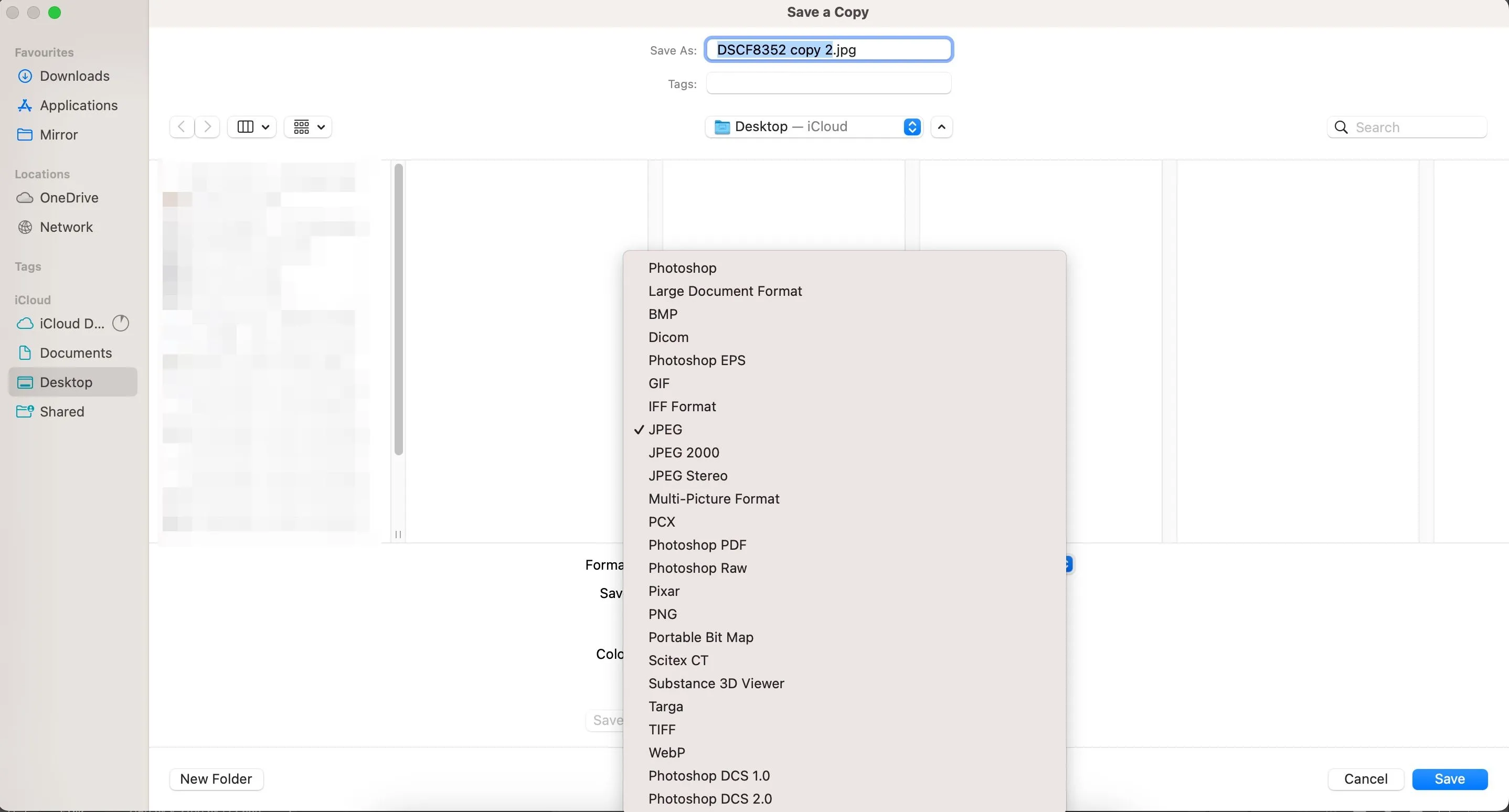 Hộp thoại lưu bản sao (Save a Copy) trong Photoshop
Hộp thoại lưu bản sao (Save a Copy) trong Photoshop
Dưới đây là những gì bạn cần làm trên Mac:
- Đi tới thư mục nơi bạn đã lưu tệp của mình.
- Nhấn Control và bàn di chuột (hoặc chuột phải) trên tệp .tif và chọn Quick Actions (Tác vụ nhanh) > Convert Image (Chuyển đổi Hình ảnh).
- Chọn JPEG hoặc PNG từ menu thả xuống Format (Định dạng).
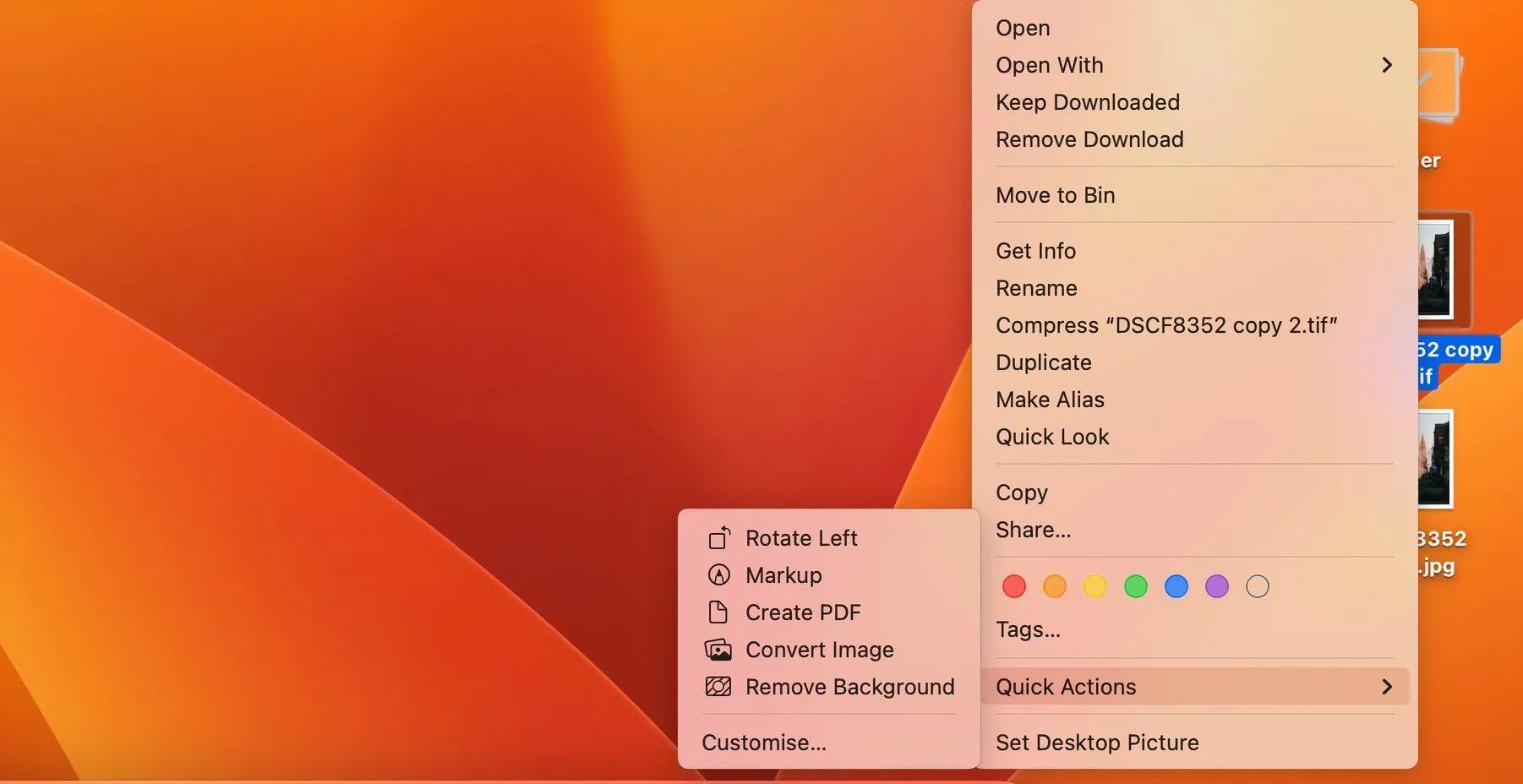 Chuyển đổi định dạng ảnh từ TIFF sang JPEG hoặc PNG bằng Quick Actions trên macOS
Chuyển đổi định dạng ảnh từ TIFF sang JPEG hoặc PNG bằng Quick Actions trên macOS
Không thể lưu tệp của bạn dưới dạng JPEG hoặc PNG trong Photoshop thực sự rất khó chịu, nhưng may mắn thay, bạn có thể thử một số cách để khắc phục sự cố này. Một số cách phức tạp hơn, trong khi những cách khác chỉ yêu cầu một thao tác đặt lại đơn giản. Trong nhiều trường hợp, hình ảnh của bạn sẽ không lưu được ở các định dạng này khi chúng quá lớn; bạn có thể khắc phục vấn đề này bằng cách giảm kích thước tệp.
Nếu bạn đã thử tất cả các phương pháp trên mà vẫn gặp lỗi, đừng ngần ngại chia sẻ vấn đề cụ thể của bạn trong phần bình luận bên dưới. Cộng đồng thuthuat365.net luôn sẵn lòng hỗ trợ bạn!